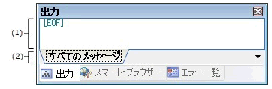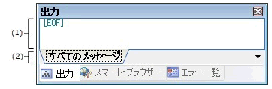CS+が提供している各種コンポーネント(設計ツール,ビルド・ツールなど)の操作ログを表示します。
メッセージは,出力元のツールごとに分類されたタブ上でそれぞれ個別に表示されます。
備考 | ツールバーの  ,または[Ctrl]キーを押下しながらマウス・ホイールを操作することにより,メッセージ・エリアの内容を拡大/縮小することができます。
,または[Ctrl]キーを押下しながらマウス・ホイールを操作することにより,メッセージ・エリアの内容を拡大/縮小することができます。 |
ここでは,次の項目について説明します。
[オープン方法]
[各エリアの説明]
各ツールから出力されたメッセージを表示します。
なお,メッセージの文字色/背景色は,出力メッセージの種別により異なります(文字色/背景色はオプション ダイアログにおける[全般 - フォントと色]カテゴリの設定に依存)。
メッセージの出力元を示すタブを選択します。
コード生成では,次のタブを使用します。
|
すべてのメッセージ
|
CS+が提供している全コンポーネント(設計ツール,ビルド・ツールなど)から出力されるメッセージを表示します(ラピッド・ビルドの実行によるメッセージを除く)。
|
|
コード生成
|
CS+が提供している各種コンポーネント(設計ツールを含む,ビルド・ツール/デバッグ・ツール/解析ツールなど)から出力されるメッセージのうち,コード生成が出力するメッセージを表示します。
|
注意 | 新たなメッセージが非選択状態のタブ上に出力されても,自動的なタブの表示切り替えは行いません。この場合,タブ名の先頭に“*”が付加し,新たなメッセージが出力されていることを示します。 |
[コンテキスト・メニュー]
|
コピー
|
選択している文字列をクリップ・ボードに保存します。
|
|
すべて選択
|
メッセージ・エリアに表示されている全文字列を選択します。
|
|
クリア
|
メッセージ・エリアに表示されている全文字列を消去します。
|
|
タグ・ジャンプ
|
キャレット行のメッセージに対応するエディタ(ファイル,行,桁)へジャンプします。
|
|
メッセージに関するヘルプ
|
メッセージに対応したヘルプを表示します。
ただし,本項目の選択は,キャレットが警告メッセージ/エラー・メッセージの表示行にある場合に限られます。
|